AndroidのSDカードからデータを復元する方法 [デスクトップとモバイル]
AndroidのSDカードから重要なデータや仕事用ファイルを誤って削除してしまったことはありませんか?AndroidのSDカードを誤ってフォーマットしてしまったことはありませんか?この記事を読んでいるのは、まさにそのためです。この記事では、簡単にSDカードをフォーマットする方法をご紹介します。 Android SDカードのデータを復元する パソコンと携帯電話の両方で。
ページコンテンツ:
パート1:AndroidからSDカードを復元することは可能ですか?
AndroidのSDカードからデータを復元できますか?答えは Yes. AndroidデバイスのSDカードからデータを復元することは完全に可能です。しかも、ほとんどの場合、成功率は非常に高いです。
AndroidのSDカードからデータを復元できるのはなぜでしょうか?SDカードからデータを削除したり、SDカードをフォーマットしたりしても、システムはデバイスの物理的なストレージスペースからデータを消去するわけではありません。その代わりに、システムはデータが占有しているスペースを一時的に使用可能としてマークするだけです。そのため、このスペースが写真や動画などの新しいデータで上書きされない限り、専用のツールを使用してデータを復元できる可能性があります。
パート2:Windows / MacでAndroid SDカードからデータを復元する方法
市場には多くのSDカードデータ復旧ソフトウェアが存在します。私たちのチームは多くのソフトウェアをテストした結果、最終的に以下のソフトウェアを推奨します。 Apeaksoftデータ復旧.
Android用SDカードデータ復旧ソフトウェア
- ワンクリックで SD カードからさまざまなデータを復元します。
- 写真、ビデオ、メール、ドキュメントなどを復元します。
- 削除、フォーマット、ウイルスなどのさまざまな状況から回復します。
- 成功率 99.8%、データセキュリティ 100%。

AndroidのSDカードを復元する方法
ステップ 1: SD カード、コンピューター、カード リーダーを準備します。
ヒント: データが失われたことに気付いた場合は、データの上書きを防ぐために、現在 SD カードを使用しているすべてのアプリ(カメラ、ファイル マネージャーなど)をすぐに閉じてください。
ステップ 2: 上記のボタンから Android 用の SD カード データ復旧ソフトウェアをダウンロードし、SD カードをコンピューターに挿入します。
ステップ 3: ソフトウェアを実行し、左側のパネルで 2 番目のオプションを選択します。
ステップ 4: スキャンディスク ボタンを押して、ソフトウェアが SD カードを自動的にスキャンするのを待ちます。

ステップ 5: 左側のナビゲーション バーで復元するデータの種類を選択します。

ステップ 6: 右側のページで詳細なデータ ファイルをプレビューして、Android SD カードから復元するファイルが正しいかどうかを確認します。

ステップ 7: チェックを入れて 回復する 問題がなければボタンを押してください。

パート3:モバイルでAndroid SDカードのデータを復元する方法
パソコンが手元にない場合や、より便利な方法をご希望の場合は、スマートフォンのSDカード復元アプリを使用することでこの問題を解決できます。ただし、ほとんどのSDカード復元アプリでは、より良い結果を得るためにAndroidデバイスをルート化する必要があります。
ここでは、 DiskDigger Android で SD カードを復元する方法を例として示します。
ステップ 1: Google Play ストアを開き、DiskDigger を検索します。
ステップ 2: デバイスにインストールします。
ヒント: インストール中に、システムからインストール場所の指定を求められた場合は、必ず 内部記憶装置 or 電話のストレージSDカードにはインストールしないでください。
ステップ 3: Androidをroot化する デバイスを起動してアプリを実行します。 フルスキャン モード。
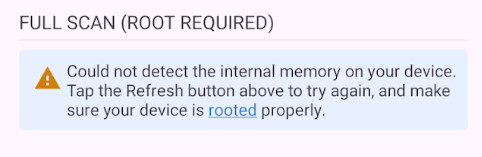
ヒント: ベーシックスキャンではルート権限は必要ありません。ただし、画像と動画のみを検索対象としており、検索結果はサムネイルや比較的低品質のキャッシュファイルになる場合があります。

ステップ 4: スキャン場所として SD カードを選択し、復元するデータの種類を選択します。
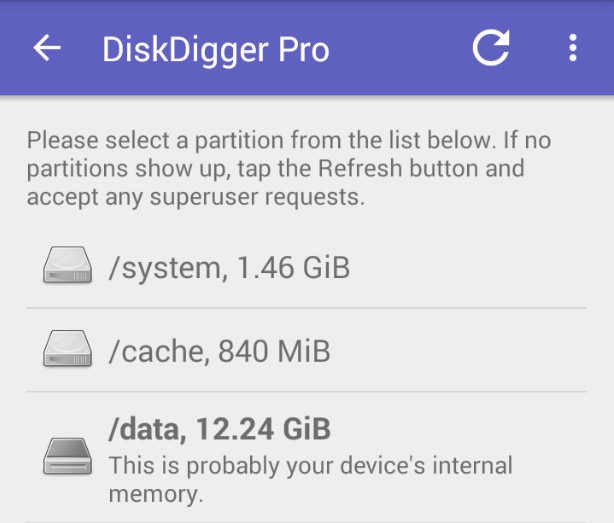
ステップ 5: スキャン開始
ステップ 6: 結果をプレビューします。
ステップ 7: ファイルの保存先を選択し、 回復する ボタンを押して終了します。
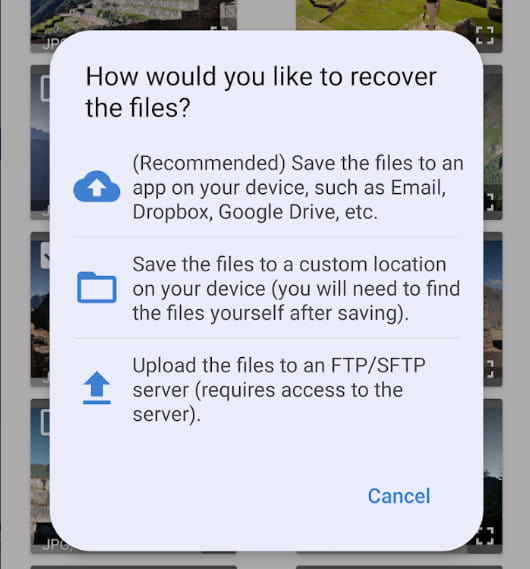
ヒント: ファイルは必ず携帯電話の内部ストレージに保存してください。元のSDカードに直接保存しないでください。他の削除されたデータが上書きされ、復元プロセスが台無しになります。
結論
この記事では、 AndroidのSDカードからデータを復元する方法 モバイルとデスクトップの両方のプラットフォームでデバイスを操作できます。専用の SDカード復旧ソフトウェアこの投稿がお役に立てば幸いです。最後に、失われたSDカードのデータの復元がうまくいくことをお祈りしています。
関連記事
Android の空き容量が不足していませんか? この記事を読んで、アプリを SD カードに移動し、デバイスの内部ストレージを解放してください。
SDカードでファイルが失われた場合、復元するのは簡単ではありません。MacとWindowsでSDカードから削除されたファイルを復元する方法をご確認ください。
Samsung、標準の Android、または Google フォトから写真を移動したいですか? この記事では、それぞれについて説明し、別の包括的な方法を紹介します。
SD カードが読み取れない場合は、当社の実証済みの解決策に従ってこの問題を解決し、データを効果的に回復してください。

